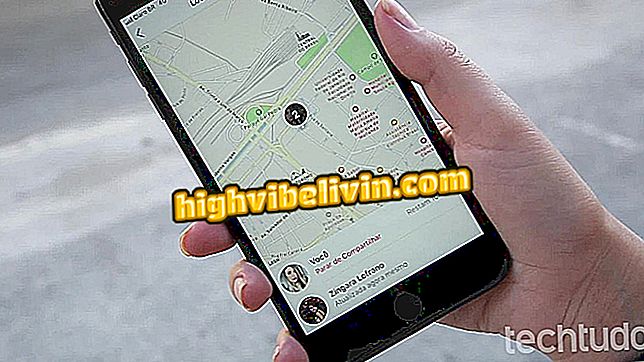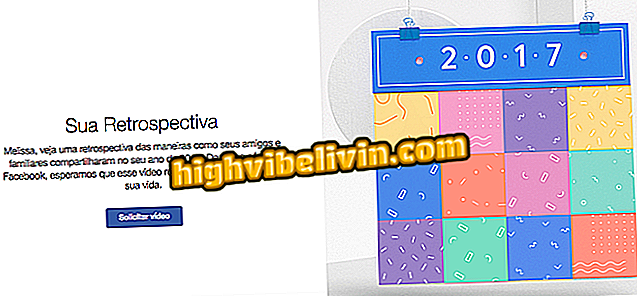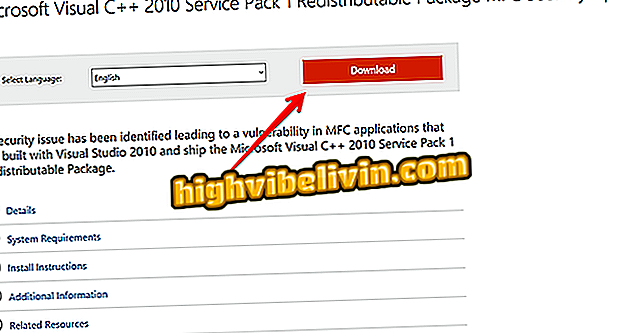Kako stvoriti više postova s istim videom na Facebook stranici
Prijenos videozapisa na svoju Facebook stranicu može potrajati dugo, osobito ako ste u visokoj razlučivosti. To je teža datoteka. Iste medije možete koristiti na više postova i s pojedinačnim rasporedom za različite datume. To se može učiniti prijenosom novih videozapisa ili već objavljenim medijima. Na taj način ne morate ponovno učitavati videozapis na društvenoj mreži. Ta je značajka izvorno dostupna na platformi. Pogledajte korak po korak kako koristiti funkciju pomoću računala bez preuzimanja bilo čega.
Facebook registrira tri patenta koji mogu interpretirati njihove emocije

Pogledajte s izradom više postova s istim Facebook videozapisom na stranicama
Primjena: Tehnološki savjeti i vijesti na mobilnim uređajima
Korak 1. Prijavite se na svoj Facebook račun i prijavite se putem preglednika. Zatim dodirnite ikonu sa strelicom u gornjem desnom kutu društvene mreže i odaberite svoju stranicu;

Otvorite svoju Facebook stranicu na računalu
Korak 2. U upravljanju "Stranica" pronađite stavku "Videozapisi" u izborniku na lijevoj strani zaslona;

Pristupite izborniku videozapisa unutar usluge Facebook Page Management
Korak 3. Sada odaberite gumb "Dodaj video". Pronađite sadržaj na računalu i potvrdite "Otvori";

Odaberite video za slanje na Facebook stranici
Korak 4. Učitavanje sadržaja započet će i morat će se učitati samo prvi put za novi sadržaj. Dodajte naslov videozapisa, a na vrhu unesite sadržaj prve publikacije s medijima. Sada možete kliknuti na strelicu pored "Objavi" i označiti datum za post u "Rasporedi publikacije";

Dodajte video podatke i izradite svoj prvi post s opcijom zakazivanja
Korak 5. Označite stavku "Publikacija" i odaberite datum i vrijeme kada će post biti dodan na stranicu. Potvrdite u "Program";

Zakažite svoju publikaciju na Facebook stranici
Korak 6. U istoj kategoriji "Video" na Facebook stranici kliknite na gumb "Videoteka";

Posjetite videoteku na Facebook stranici
Korak 7. Pronađite videozapis koji ste upravo učitali na Facebook (ili onaj koji je već objavljen). Zatim kliknite na datum uključivanja medija kako biste vidjeli više pojedinosti o spremljenim postovima;

Pogledajte više detalja o prijenosu videozapisa na Facebooku
Korak 8. Imajte na umu da će biti naznačeno da se videozapis već koristi u publikaciji. Da biste stvorili novi post s istim videozapisom (koji će se zasebno objaviti), kliknite "Izradi post s videozapisom";

Pogledajte da je prvi post već spremljen i možete stvoriti drugi post s istim videozapisom na Facebooku
Korak 9. Dodajte sadržaj druge publikacije na vrh prozora. Tada možete kliknuti "Objavi" izravno ili "Zakažite slanje" kako biste odabrali kasniji datum;

Napravite drugi post s istim videozapisom na svojoj Facebook stranici
Korak 10. Dok se vraćate na pojedinosti o videu, imajte na umu da će dvije publikacije biti neovisno označene u medijima. Na taj način možete koristiti iste medije za stvaranje više postova, bez potrebe za ponovnim učitavanjem. Ako želite napraviti treći post, ponovite završni postupak za "Izrada posta s videozapisom";

Imajte na umu da će oba posta biti spremljena na Facebook videozapis
Korak 11. Ovdje ćete na svojoj Facebook stranici vidjeti dva neovisna posta koji koriste isti videozapis. Zanimljivo je objaviti s vremenom, na primjer, iskoristiti iste medije na stranici.

Dva neovisna posta s istim videom na Facebook stranici
Kako ostati nevidljiv u Facebook chatu? Razmijenite savjete na forumu.